如何更改word的标尺单位
发布时间:2016-12-02 20:48
相关话题
对word文档排版时,利用标尺可以很方便对文档进行缩进、对齐等操作,但是,常常设置不到我们所需要的效果。那么下面就由小编给大家分享下技巧,希望能帮助到您。
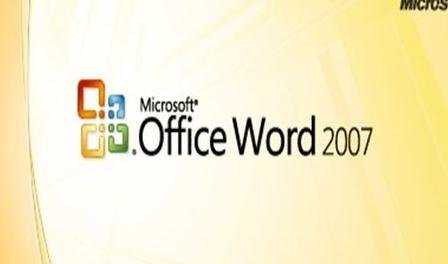
更改word标尺单位的步骤如下:
步骤一:打开word文档,你会看到在Word的水平标尺和垂直标尺栏上,所显示的2,4,6,…,38这些数字,这是什么意思呢?

步骤二:默认情况下,Word标尺以字符为单位,也就是说在“宋体”“五号字”的格式下,每行可输入的中文字符数,一页有多少行。这在文档的“页面设置”——“文档网格”选项卡中可以查看到。
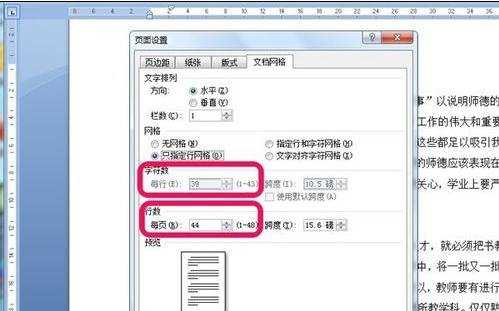
步骤三:下面我们来修改word默认的标尺单位。点击“office按钮”,如图所示:

步骤四:单击“word选项”,如图

步骤五:在打开的“Word选项”对话框中,单击左侧的“高级”,在对话框右侧拖动滚动条,找到“显示”栏,如下图所示。
步骤六:度量单位选“厘米”,并且将“以字符宽度为度量单位”的√去掉,点击“确定”按钮。

步骤七:这时,原来标尺上的数字,已经变成了以厘米为单位的1,2,3,…,14等数字了。如图的这个文档,左侧边距有3厘米,右边是18厘米,相加就是A4纸的宽度21厘米,您就可以按照厘米来对文档进行精确设置排版了。


如何更改word的标尺单位的评论条评论